如何在Word中删除回车符号
在使用Microsoft Word时,许多人会遇到回车符号的问题。过多的回车符号不仅会影响文档的排版,还会让文本看起来杂乱无章。本文将为您提供几种简单的方法来删除这些回车符号,帮助您轻松整理文档。
方法一:使用查找和替换功能
- 打开Word文档。
- 按下“Ctrl + H”打开查找和替换对话框。
- 在“查找内容”框中输入
^p。 - 在“替换为”框中输入一个空格或留空(如果您希望完全删除回车符号)。
- 点击“全部替换”按钮。
- 关闭对话框,查看文档,确保回车符号已被删除。
方法二:使用显示/隐藏功能
- 在Word中,点击“开始”选项卡。
- 找到“段落”区域,点击“显示/隐藏 ¶”按钮。
- 这将显示所有的段落标记和格式符号。
- 手动选择多余的回车符号并删除。
方法三:使用宏自动删除
- 按下“Alt + F11”打开VBA编辑器。
- 插入新模块,输入以下代码:
Sub DeleteLineBreaks()Selection.Find.ClearFormattingSelection.Find.Replacement.ClearFormattingSelection.Find.Text = "^p"Selection.Find.Replacement.Text = ""Selection.Find.Execute Replace:=wdReplaceAllEnd Sub - 关闭VBA编辑器,返回Word。
- 按下“Alt + F8”,选择“DeleteLineBreaks”宏并运行。
通过以上几种方法,您可以轻松删除Word文档中的回车符号,保持文本整洁。如果您觉得这篇文章对您有帮助,请分享给更多的人!更多模板可点击下方图片下载WPS查看
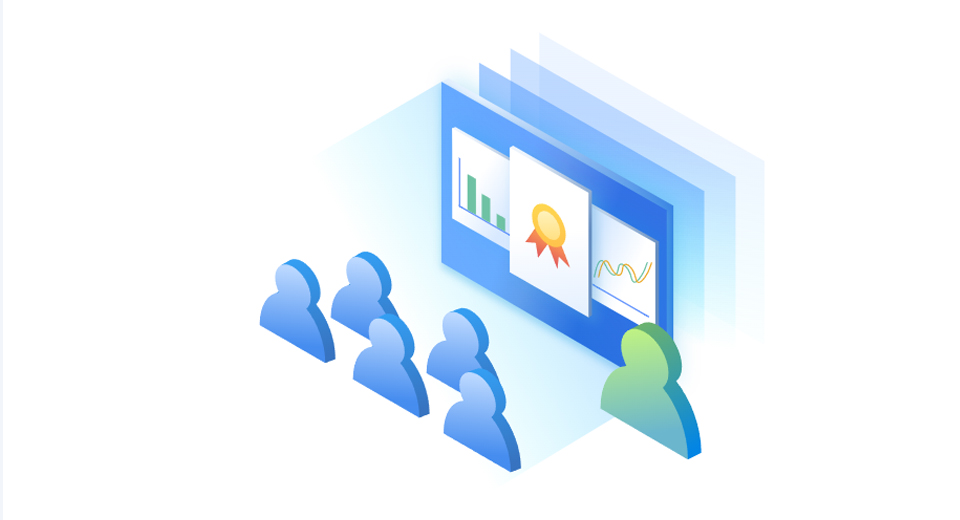
本文编辑:二十一,来自加搜AIGC
